Πώς να παρακάμψετε το Google Lock σε τηλέφωνο και tablet Android
Το κλείδωμα FRP μπερδεύει πάντα πολλούς χρήστες και τους εμποδίζει να έχουν πρόσβαση στο τηλέφωνό τους Android. Χωρίς τα σωστά στοιχεία λογαριασμού, το τηλέφωνό σας Android είναι ουσιαστικά άχρηστο εάν έχει οριστεί κλείδωμα Google στη συσκευή σας. Αυτός ο οδηγός σας λέει... πώς να παρακάμψετε το κλείδωμα Google στο τηλέφωνο ή το tablet σας Android με 3 μεθόδους.
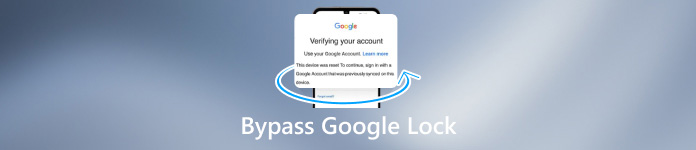
Σε αυτό το άρθρο:
Μέρος 1: Τι είναι το Google FRP
Τι σημαίνει το FRP και πώς λειτουργεί
Το FRP, που ονομάζεται επίσης Προστασία Επαναφοράς Εργοστασιακών Ρυθμίσεων, είναι η ενσωματωμένη λειτουργία ασφαλείας του συστήματος Android. Χρησιμοποιείται για την προστασία των δεδομένων του τηλεφώνου σας από ανάκτηση ή κλοπή από άλλους μετά από μια απλή επαναφορά εργοστασιακών ρυθμίσεων. Αυτό το κλείδωμα αυξάνει τη δυσκολία για άλλους να έχουν πρόσβαση στο τηλέφωνό σας αφού το αποκτήσουν. Δείτε πώς λειτουργεί το FRP:
- Ακόμα και μετά την επαναφορά εργοστασιακών ρυθμίσεων, η συσκευή δεν θα ξεκλειδωθεί.
- Μόνο η εισαγωγή του Λογαριασμού Google και του κωδικού πρόσβασης που είχατε συνδεθεί προηγουμένως θα καταργήσει το κλείδωμα.
- Διαφορετικά, το τηλέφωνο θα κλειδωθεί για πάντα.
Γιατί είναι ενεργοποιημένο το FRP
Το FRP είναι μια απαραίτητη μέθοδος για να επαληθεύσετε εάν είστε ο κάτοχος αυτού του τηλεφώνου. Επομένως, εάν θέλετε να ενεργοποιήσετε το κλείδωμα FRP και να προσπαθήσετε να το ενεργοποιήσετε και να δείτε πώς λειτουργεί, ακολουθούν τα βήματα:
- Αρχικά, συνδεθείτε σε έναν Λογαριασμό Google σε αυτό το τηλέφωνο.
- Διατηρήστε το συνδεδεμένο και επαναφέρετε τις εργοστασιακές ρυθμίσεις σε αυτό το τηλέφωνο.
- Θα δείτε ότι το τηλέφωνό σας ζητά τον Λογαριασμό Google και τον κωδικό πρόσβασής σας. Εισαγάγετε τα στοιχεία και θα λάβετε μια ολοκαίνουργια συσκευή.
Μέρος 2. 5 τρόποι με το Google Lock για διαφορετικές μάρκες
Παράκαμψη FRP Χρησιμοποιήστε ένα επαγγελματικό εργαλείο παράκαμψης FRP [Εύκολο]
Η απλή επαναφορά εργοστασιακών ρυθμίσεων από την εφαρμογή "Ρυθμίσεις" δεν θα ξεκλειδώσει ένα τηλέφωνο που είναι κλειδωμένο από την Google. Όταν ρυθμίσετε τη συσκευή σας, θα σας ζητηθεί να δώσετε το όνομα χρήστη και τον κωδικό πρόσβασης για να αποκτήσετε πρόσβαση στο τηλέφωνο. Ευτυχώς, imyPass AnyPassGo μπορεί να σας βοηθήσει να παρακάμψετε την Google σε οποιοδήποτε τηλέφωνο Android.

4.000.000+ λήψεις
Παράκαμψη κλειδώματος Google FRP πριν και μετά την επαναφορά εργοστασιακών ρυθμίσεων.
Εργαστείτε με την τελευταία έκδοση Android 16.
Εύκολο στη λειτουργία, ακόμη και οι αρχάριοι μπορούν να το αντιμετωπίσουν.
Συμβατό με μια μεγάλη γκάμα μοντέλων τηλεφώνων.
Ας δούμε πώς να παρακάμψετε το Google Lock σε οποιοδήποτε τηλέφωνο Android.
Εγκαταστήστε το πρόγραμμα ξεκλειδώματος FRP
Εκκινήστε το imyPass AnyPassGo αφού το εγκαταστήσετε στον υπολογιστή σας. Στη συνέχεια, συνδέστε το τηλέφωνό σας Android στον υπολογιστή σας με ένα καλώδιο USB. Στη συνέχεια, επιλέξτε Παράκαμψη του Google FRP Lock να προχωρήσουμε.

Επιλέξτε τη μάρκα τηλεφώνου
Όταν σας ζητηθεί, επιλέξτε τη μάρκα της συσκευής σας. Για να παρακάμψετε το Google Lock στη Samsung, για παράδειγμα, επιλέξτε Samsung.

Παράκαμψη κλειδώματος Google
Στη συνέχεια κάντε κλικ στο Κατάργηση τώρα κουμπί για να ξεκινήσει η παράκαμψη του κλειδώματος Google. Για άλλες μάρκες συσκευών, ακολουθήστε τις οδηγίες που εμφανίζονται στην οθόνη για να θέσετε το τηλέφωνό σας σε λειτουργία ανάκτησης και πατήστε Κατάργηση τώρα.

Εκτός από την παράκαμψη του Google Lock, μπορείτε επίσης να χρησιμοποιήσετε αυτό το εργαλείο για να ξεκλείδωμα PIN για Android.
Παράκαμψη FRP Χρήση TalkBack [Σύνθετο]
Το TalkBack είναι μια ενσωματωμένη λειτουργία των Android 11 και 12. Μπορείτε να το χρησιμοποιήσετε ως φωνητική εντολή και να πλοηγηθείτε στο τηλέφωνό σας. Θα χρειαστεί επίσης να εγκαταστήσετε το GSMNeo FRP εφαρμογή στο τηλέφωνό σας. Ωστόσο, τα βήματα λειτουργίας είναι περίπλοκα και διαφέρουν ανάλογα με τη μάρκα. Βεβαιωθείτε ότι κάνετε κάθε βήμα με τον σωστό τρόπο.
Μεταβείτε στην οθόνη Hello και τοποθετήστε δύο δάχτυλα στην οθόνη για να την ενεργοποιήσετε. TalkBackΣτη συνέχεια, ανεξάρτητα από το κείμενο στις προτάσεις στην οθόνη, σχεδιάστε ένα Σχήμα LΣτη συνέχεια, βρίσκετε και πατάτε Ρυθμίσεις TalkBack στη νέα οθόνη.
Παρακέντηση Εκπαιδευτικό βίντεο TalkBack > Βοήθεια και σχόλια > Όροι και πολιτική απορρήτουΗ σελίδα Όρων θα ανοίξει σε ένα πρόγραμμα περιήγησης. Εδώ, επισκεφθείτε το GSMNeo επίσημη ιστοσελίδα και κατεβάστε το Κορυφή και Τεχνοκάρ.
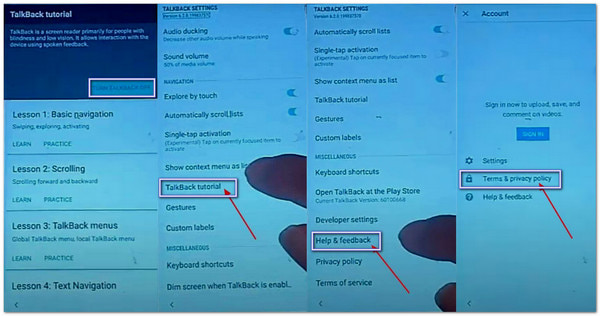
Τώρα, έχετε πρόσβαση Εφαρμογές διαχείρισης συσκευών για απενεργοποίηση Εύρεση της συσκευής μου και πηγαίνετε στο Εφαρμογές για απενεργοποίηση Υπηρεσίες Google Play.
Στη συνέχεια, πηγαίνετε στο Ρυθμίσεις οθόνη και αναζήτηση για Cloud και Λογαριασμοί. Προσθήκη λογαριασμού και ενεργοποίηση ΣυγχρονισμόςΕνεργοποιήστε τις υπηρεσίες που είχαν απενεργοποιηθεί προηγουμένως και όλα τα βήματα έχουν ολοκληρωθεί.
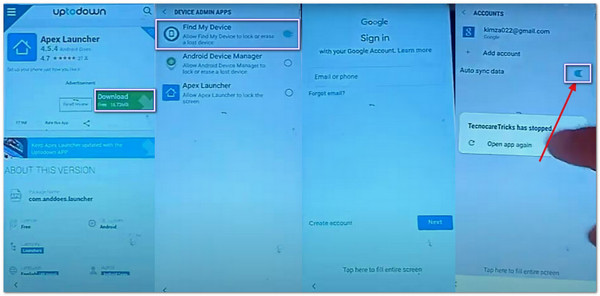
Πώς να παρακάμψετε το Google Lock μέσω ADB
Αν έχετε υπολογιστή, η εντολή ADB είναι ένας καλός τρόπος για να παρακάμψετε το κλείδωμα του λογαριασμού Google στα περισσότερα τηλέφωνα Android δωρεάν. Αυτή η μέθοδος απαιτεί τεχνικές δεξιότητες και δεν είναι κατάλληλη για όσους δεν είναι εξοικειωμένοι με την τεχνολογία. Αλλά είναι πραγματικά πιο γρήγορη από τις μεθόδους APK όπως παράκαμψη vnROM ή addROM.
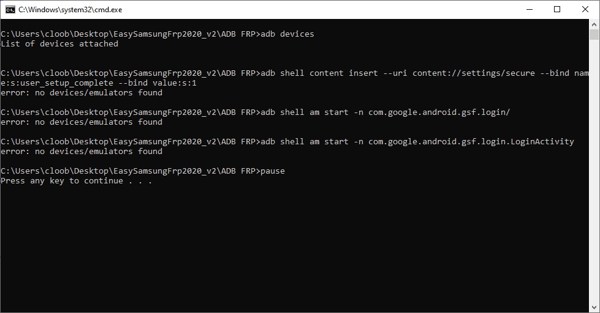
Κάντε λήψη του αρχείου εγκατάστασης ADB από τον Ιστό στην επιφάνεια εργασίας σας.
Εκτελέστε το adb-setup.exe Τύπος αρχείου Υκαι ακολουθήστε τις οδηγίες για να εγκαταστήσετε το πρόγραμμα οδήγησης ADB και fastboot.
Συνδέστε το κλειδωμένο τηλέφωνό σας στον υπολογιστή σας με ένα καλώδιο USB.
Μεταβείτε στο φάκελο όπου είναι εγκατεστημένα τα προγράμματα οδήγησης adb. Πάτα το Βάρδια πλήκτρο στο πληκτρολόγιό σας, κάντε δεξί κλικ στην κενή περιοχή στο φάκελο ADB και κάντε κλικ Ανοίξτε το παράθυρο εντολών εδώ.
Εισαγάγετε τις παρακάτω εντολές και πατήστε το Εισαγω κλειδί μετά την εισαγωγή του καθενός.
adb shell am start -n com.google.android.gsf.login/
adb shell am start -n com.google.android.gsf.login.LoginActivity
Εισαγωγή περιεχομένου κελύφους adb --uri content://settings/secure --bind name:s:user_setup_complete --bind value:s:1
Συχνές ερωτήσεις.
-
Το rooting αφαιρεί το FRP σε ένα τηλέφωνο;
Όχι, το rooting από μόνο του δεν θα ξεπεράσει το κλείδωμα FRP, αλλά μπορείτε να εγκαταστήσετε το FRP unlock APK και να λάβετε περισσότερα εργαλεία ξεκλειδώματος αφού κάνετε root το τηλέφωνό σας Android.
-
Η επαναφορά εργοστασιακών ρυθμίσεων παρακάμπτει το κλείδωμα Google στο Android;
Όχι. Εάν απλώς πραγματοποιήσετε επαναφορά εργοστασιακών ρυθμίσεων στο τηλέφωνό σας Android στην εφαρμογή Ρυθμίσεις, θα πρέπει να εισαγάγετε τον Λογαριασμό Google και τον κωδικό πρόσβασής σας κατά τη ρύθμιση της συσκευής σας. Για να απαλλαγείτε από το κλείδωμα Google, πρέπει να επαναφέρετε τη συσκευή σας σε λειτουργία ανάκτησης.
-
Πώς να παρακάμψω το κλείδωμα Google με τον κωδικό πρόσβασής μου;
Μόλις το Android εισέλθει στο FRP, δεν μπορείτε να το αφαιρέσετε με τον κωδικό πρόσβασης οθόνης του τηλεφώνου. Αυτό που μπορείτε να εισαγάγετε είναι ο λογαριασμός Google και ο κωδικός πρόσβασης ή μπορείτε να χρησιμοποιήσετε μόνο εργαλεία για να το παρακάμψετε.
συμπέρασμα
Αυτός ο οδηγός σας έχει πει πέντε τρόπους για να παράκαμψη FRP Κλείδωμα σε τηλέφωνα και tablet Android όπως Samsung, Motorola, TCL, Sony, Google, Huawei, κ.λπ. Μπορείτε να επιλέξετε μια κατάλληλη επιλογή και να ακολουθήσετε τον οδηγό μας για να καταργήσετε δωρεάν το Google Lock στη συσκευή σας. Το επαγγελματικό λογισμικό ξεκλειδώματος FRP είναι η ευκολότερη επιλογή για αρχάριους.
Hot Solutions
-
Ξεκλείδωμα Android
- Πώς να μάθετε εάν το τηλέφωνό σας είναι ξεκλείδωτο
- Ξεκλειδώστε την οθόνη του τηλεφώνου Samsung χωρίς κωδικό πρόσβασης
- Ξεκλείδωμα Pattern Lock σε συσκευή Android
- Ανασκόπηση των Άμεσων Ξεκλειδώσεων
- Πώς να ξεκλειδώσετε το τηλέφωνο OnePlus
- Ξεκλειδώστε OEM και Διορθώστε το ξεκλείδωμα OEM με γκρι χρώμα
- Πώς να ξεκλειδώσετε ένα τηλέφωνο Sprint
-
Ξεκλειδώστε το iOS
-
Συμβουλές κωδικού πρόσβασης
-
Συμβουλές για iOS

